Никто не читает инструкции,
пока не встретит затруднений при использовании программы. Это
значит, что интерфейс (или фейс:) программ Вы уже видели. Но,
раз уж Вы сюда попали, будем исходить из того, что Вам интересна
сама задача - научиться композиционному вводу. Чтобы решить эту
задачу, необходимо обязательно прочитать "Введение в структурную иероглифику",
если Вы этого еще не сделали. Если же Вы знаете, что такое граф,
маркеры и матрица графов, можно уже обращаться к описанию
инструментов. Полезно также посмотреть короткие видео-ролики в "кинозале".
Инструменты написаны на Java, поэтому запускаются на всех платформах, на которых существует Java-машина. Тестировались они реально на Windows различных версий, включая десятку, и на Linux'е. Еще одно очень нужное техническое замечание: чтобы Вы видели в реальности все точно также, как и на картинках, чтобы в текстах Вас не удивляли "крючки и квадратики", обязательно скачайте и установите в систему шрифт Палладий.
Во всех инструментах одинаков (или очень похож) модуль ввода. С него и начнем. Он представлен двумя вкладками Compositor и Dictator. В некоторых инструментах Dictator может отсутствовать, Compositor представлен всегда. Dictator обеспечивает фонетический ввод, Compositor предназначен для нужного нам композиционного ввода.
Инструменты написаны на Java, поэтому запускаются на всех платформах, на которых существует Java-машина. Тестировались они реально на Windows различных версий, включая десятку, и на Linux'е. Еще одно очень нужное техническое замечание: чтобы Вы видели в реальности все точно также, как и на картинках, чтобы в текстах Вас не удивляли "крючки и квадратики", обязательно скачайте и установите в систему шрифт Палладий.
Во всех инструментах одинаков (или очень похож) модуль ввода. С него и начнем. Он представлен двумя вкладками Compositor и Dictator. В некоторых инструментах Dictator может отсутствовать, Compositor представлен всегда. Dictator обеспечивает фонетический ввод, Compositor предназначен для нужного нам композиционного ввода.
Возможность
фонетического ввода оставлена для "консерваторов" а также для
поиска иероглифов, которых пока нет в Compositor'е.
Чтобы впоследствии не возвращаться к такой "архаике", опишем
некоторые особенности Dictator'а.
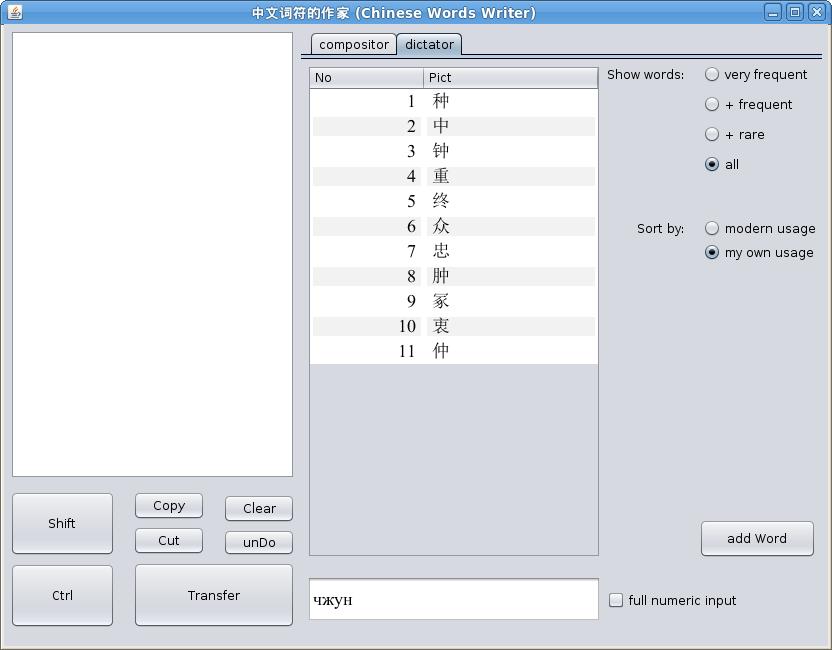
Понятно, пользоваться фонетическим вводом удобнее при наличии полномерной клавиатуры. На мобильных устройствах Dictator крайне неудобен, как и любая "штатная" система фонетического ввода.
И, тем не менее. Внизу поле ввода. Система различает ввод пиньинем или палладием, никаких переключений не требуется. Завершение ввода - клавиша пробел или цифровая клавиша от 1 до 5. Результат выводится в вертикально ориентированную таблицу - при количестве иероглифов больше 5-7 шт. это заведомо удобней строки. При количестве иероглифов в таблице до 10, нажатие цифровой клавиши переносит иероглиф в поле-приемник (цифра 0 при вводе означает десятую строку таблицы). Независимо от количества строк в таблице результатов, срабатывает Alt-ввод, что крайне необходимо при большем чем 10 числе строк. Для тех, кто не помнит, что это такое, поясняю: нажимается и удерживается клавиша Alt, затем нажимаются последовательно нужные клавиши цифр, затем клавиша Alt отпускается. Таким образом Alt + 1+2 дает выбор 12-й строки в таблице. На самом деле, это гораздо удобнее, чем бежать по таблице с помощью клавиш курсора. Курсор в таблице помещается на первую позицию, перемещается клавишами стрелок вверх-вниз или пробелом по циклу, Enter (клавиатурный) переносит иероглиф в поле-приемник. То же делает простой щелчок мыши по нужной строке. Check-box "full numeric input" отключает завершение ввода цифрой. В этом случае завершает ввод только пробел. Это позволяет пользователю вводить многосложные слова с цифровым указанием тонов (некотором "замшелым" пользователям, которые были "продвинутыми" еще в 90-х, так удобнее - пусть их...). В норме ввод цифр указателей тонов не обязателен, особенно для двух- трех-сложных слов. Это сильно ускоряет ввод, ибо, например, "чжунго" ничего иного не даст, кроме "中国", а единственная строка в таблице автоматически переносится в поле-приемник и не требует дополнительных манипуляций. Сказанного о Dictator'е достаточно. Его реализация в различных инструментах отличается лишь тем, куда он отправляет выбранный иероглиф": либо в поле-приемник, либо в поиск по словарю, либо в поле ответа при тестировании.
Далее самое интересное - Compositor. Существует две реализации: полномерная и компактная. Полномерная удобна на настольных устройствах с размером экрана более 11". Выглядит так:
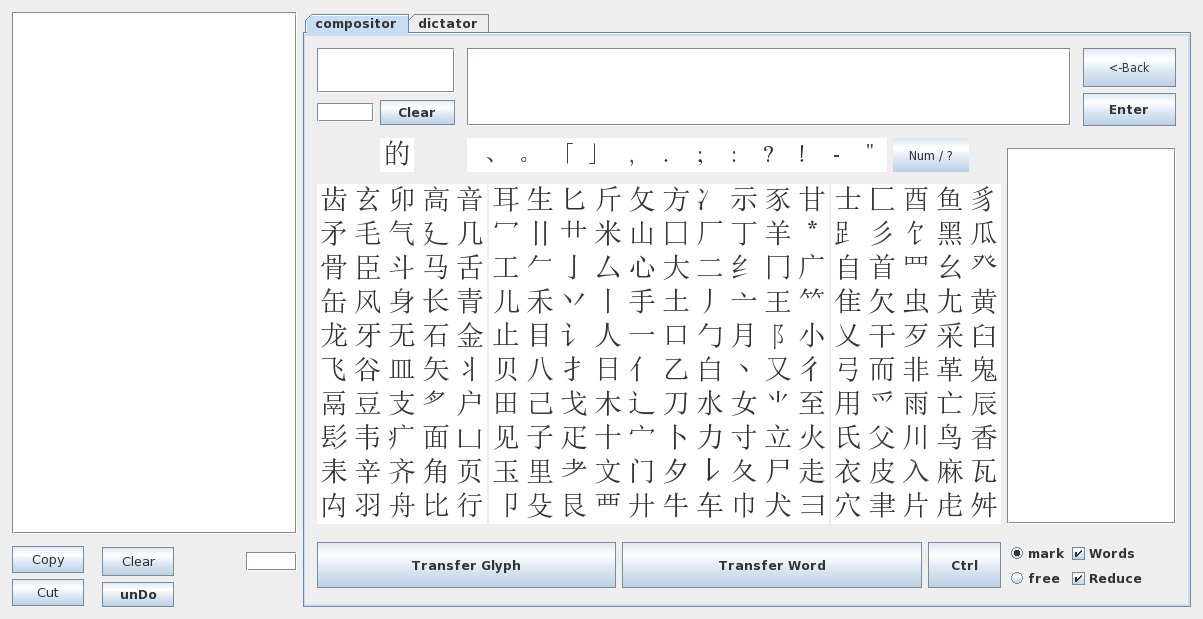
Матрица графов развернута полностью. Графы расположены по частоте встречаемости от центра к краям. Щелчок по графу мышью или пальцем (если у вас сенсорный экран)
переносит его в поле графов (вверху слева). Как только граф появляется в этом поле, запрос к базе возвращает в поле иероглифов (вверху) иероглифы, в которых этот граф присутствует. Результат зависит от установленных режимов выборки (радио-кнопки mark-free). Выбор по маркерам (mark, отмечено по-умолчанию), когда выбор иероглифов происходит строго по указанной последовательности графов в поле маркеров. Это самый быстрый и эффективный способ ввода, поэтому учите маркеры! Свободный (free) выбор, когда указанные Вами графы встречаются в иероглифах в любой последовательности, но заданное количество раз. Есть еще 2 режима выборки, реализованные в словаре и училке, но, чтобы не возвращаться к этому вопросу в дальнейшем, стоит описать их здесь. "Строгая" (strong) выборка, когда выбираются иероглифы, у которых указанные графы встречаются в поле графов именно в этой последовательности. "Правильная" (right) выборка или fsl-алгоритм ("first, second, last"), это выборка в таблице иероглифов, у которых введенная последовательность графов соответствует именно первому, второму и последнему графам. Это оптимальная выборка, которая позволяет практически любой иероглиф найти по трем только графам. Весьма полезна для быстрого поиска в словаре неизвестного пользователю иероглифа, когда он еще не знает его маркера. Все выборки сортируются сначала по числу графов, затем по частоте встречаемости.
Check-box "Words" (отмечен по умолчанию) обеспечивает ввод в правое окно всех известных системе слов, начинающихся с первого иероглифа в поле иероглифов. Если check-box "Words" отключен, система переходит в режим быстрого ввода отдельного иероглифа, когда единственный иероглиф в поле иероглифов (а такое случается достаточно часто при выборке по маркерам) автоматом переносится в поле-приемник. Расположенный ниже check-box "Reduce" (тоже включенный по умолчанию) обеспечивает режим редукции матрицы, когда после ввода одного графа, на матрице остаются активными только "разрешенные" графы, т.е. те, которые которые встречаются на следующей позиции маркера. Это уменьшает вероятность ошибок и случайных опечаток. Ниже расположен пример состояния Compositor'а после ввода первого графа "人":
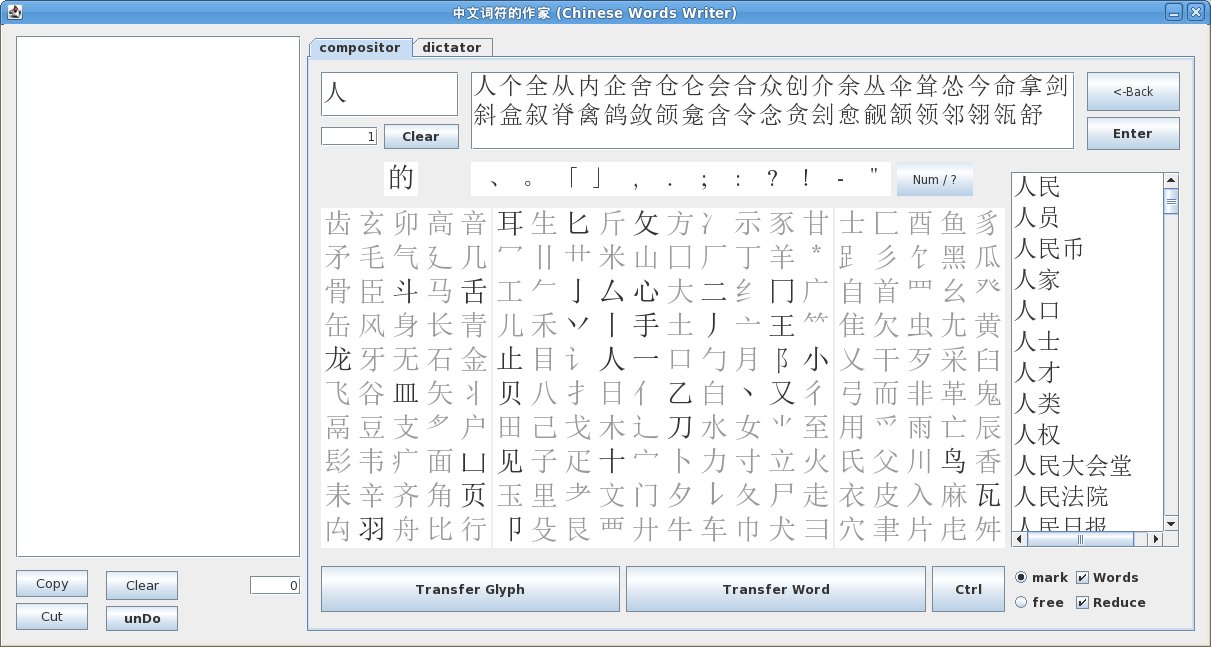
Свободный выбор автоматически отключает check-box "Reduce". Выбор по маркерам возвращает установку "Reduce".В случае ошибочного ввода поле графов чистится кнопкой "Clear" под ним. Кнопка "<- Back" удаляет последний символ в поле-приемнике, кнопка "Enter" вставляет перевод строки там же. Над матрицей 4 "кнопки". Первая - отдельная кнопка для иероглифа "的" ввиду его сумасшедшей частоты употребления китайцами. Три последующие - для трех самых часто используемых иероглифов данным пользователем. Они загружаются в момент старта и могут меняться от сеанса к сеансу. Если я часто пишу про себя, то первым иероглифом в этом наборе будет "我" - я. С этих кнопок иероглифы непосредственно вводятся в поле-приемник. Эти кнопки работают в писалке, и они не нужны в других инструментах. Кнопка "Transfer Glyph" переносит первый иероглиф из поля иероглифов в поле-приемник. Также отправить первый иероглиф из поля иероглифов можно либо простым щелчком непосредственно по нему, либо двойным щелчком по экранной кнопке "Ctrl" под полем-приемником, либо нажатием на кнопку "Ctrl" на клавиатуре. Кнопка "Ctrl" (также как и клавиша "Ctrl" на клавиатуре) выполняет еще одну функцию. Когда список слов не пуст и кнопка Ctrl нажата, система переходит в режим ввода первого графа второго иероглифа. Таким образом происходит дополнительная фильтрация списка слов, что приводит к резкому его уменьшению и облегчает выбор искомого. Если (в примере на рисунке) после графа "人" нажать кнопку Ctrl, а потом "生" (на клавиатуре Ctrl не отпускать - "生"!), количество слов в списке сократится с 45-ти до трех: "人生", "人生观", "人生哲学", ибо только в этих словах граф "生" встречается первым (и единственным, в данном случае) во втором иероглифе слова. Щелчком мыши или (касанием пальца) слово целиком перебрасывается в поле-приемник). Попробуйте, Вам понравится. Кнопка "Transfer Word" переносит первое слово из поля слов в поле -приемник, это же делает кнопка "Alt" на клавиатуре.
Следом идут кнопки знаков препинания, которые простым щелчком переносятся в поле-приемник (тоже только в писалке). При этом, если список иероглифов не пуст, перед знаком препинания в поле-приемник переносится и первый иероглиф из поля иероглифов. Этот режим называется "ускорение препинанием" ("acceleration by punctuation"), он реально ускоряет ввод, ибо избавляет от дополнительной манипуляции - нажатия кнопок "Transfer". Для его отключения (для пользователей-"консерваторов", привыкших к стандартным действиям) включен отдельный check-box ("accelerator" на вкладке Dictator, где собраны некоторые настройки). "Залипающая" кнопка "Num/?" меняет знаки препинания на цифры от 1 до 0. Еще одна ее функция - "информатор". При нажатой кнопке щелчок по иероглифу в поле иероглифов выводит окошко с информацией о составе графов данного иероглифа и его маркер (см. рис. ниже). Весьма полезно, если пользователь забыл маркер и нашел иероглиф в режиме "свободного" выбора.

Компактная матрица создана для работы "в ограниченном пространстве", т.е. на устройствах с экраном меньше 11". Правая и левая четверти полномерной матрицы "сдвинуты" и "спрятаны" под центральную часть матрицы. Поэтому переход с одной матрицы на другую требует от Вас минимальных усилий. На примере писалки с компактной матрицей выглядит это так.
Компактная матрица. Часть 1.
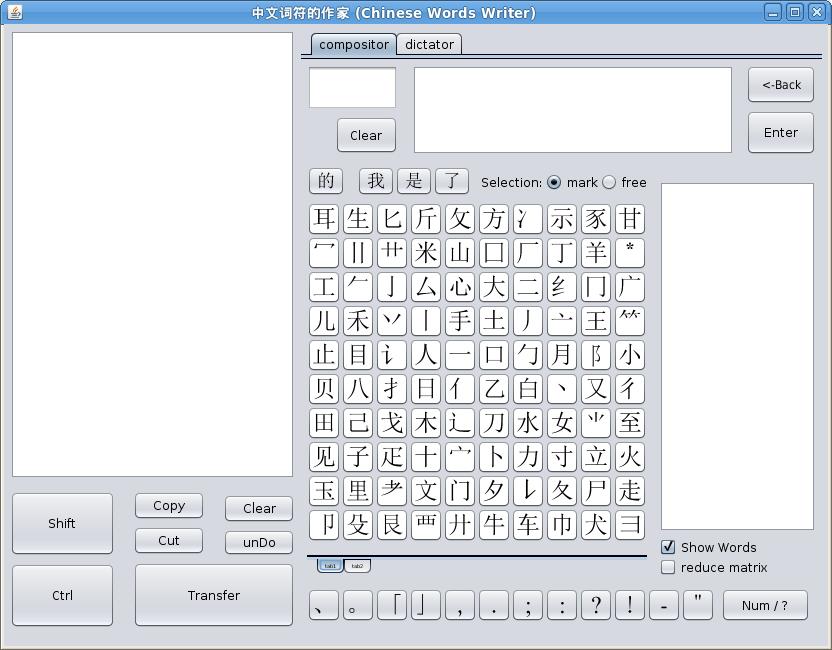
Компактная матрица. Часть 2.
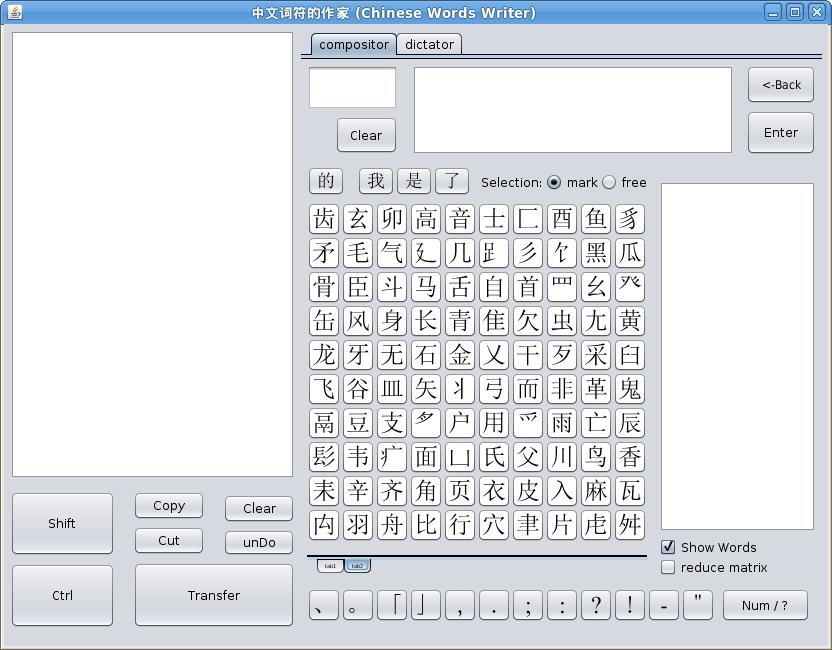
Компактная версия матрицы графов отличается от полной тем, что на экран выводится первая ее половина - 100 графов в формате 10х10. Вторая ее половина вызывается специальной клавишей "Shift" на экране, а также клавишей "Shift" на клавиатуре и удерживается на экране, пока удерживается клавиша "Shift". После выбора графа на второй половине матрицы, она вновь заменяется на первую. На обоих матрицах графы расположены по частоте встречаемости начиная от центра. Поскольку графы первой половины матрицы "покрывают" 90% ввода всех иероглифов, то вторая половина нужна много реже, и в компактных версиях инструментов ее можно смело "прятать", экономя таким образом место на экране.
Теперь есть смысл описать особенности отдельных инструментов.
Писалка практически описана. Стоит только добавить, что расположенные под полем-приемником кнопки "Copy" и "Cut" отправляют текст из поля-приемника в системный буфер обмена, "Clear" просто чистит поле-приемник, "unDo" исправляет слишком ретивого чистильщика. Это все, что может писалка. Конечно, это не текстовый процессор, но зато она (при небольшом навыке пользователя) вводит иероглифы в 2 раза быстрее любой системы фонетического ввода. Ввести в 2 щелчка мыши "中国" - хоть она дерись - не сможет ни одна другая система! Как это выглядит в реальности можно посмотреть здесь.
Словарь. Был создан для ускоренного поиска незнакомых иероглифов и иероглифов, произношение коих забыто. Реальная скорость поиска слов увеличилась драматически, когда, подобно писалке, на экран было добавлено поле слов. Найдя первый иероглиф, Вы уже видите слова, которые начинаются с этого иероглифа, а в каждой карточке можете вывести список слов с данным иероглифом в любой позиции.
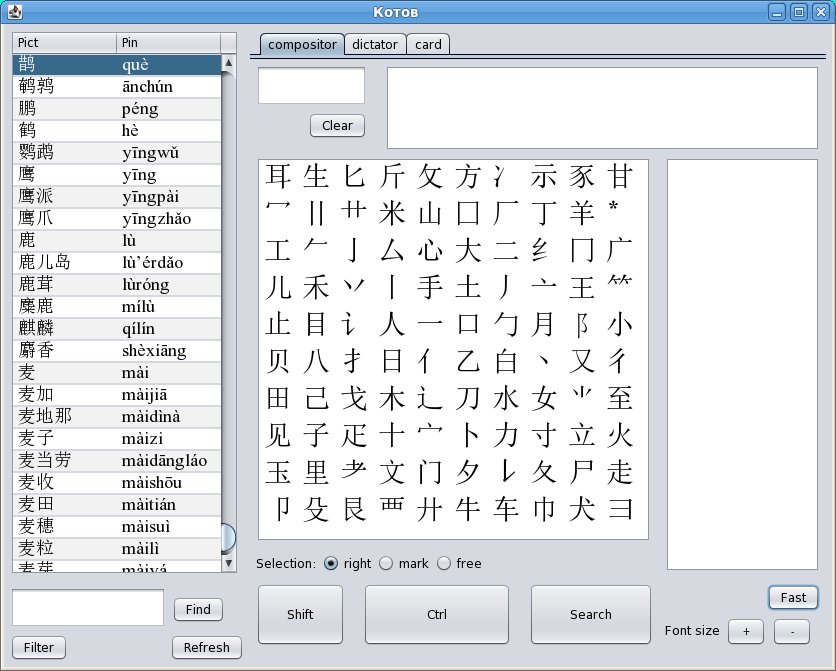
В таблице слева заголовки словарных карточек: слово и его произношение. Под таблицей поле поиска. Сюда можно вставить иероглиф из любого приложения через системный буфер обмена и запустить поиск его кнопкой "Find". Из поля иероглифов любой иероглиф отправляется в поле поиска простым щелчком с нажатой кнопкой "Ctrl" (либо экранной, либо на клавиатуре). Это позволяет "набрать" для поиска слово, состоящее из нескольких иероглифов. Кнопка "Filter" "фильтрует" таблицу, оставляя в ней только иероглифы, указанные в поле поиска, в любой позиции в тех словах, где они встречаются в словаре. "Refresh", понятно, возвращает таблицу в первоначальное положение. Клавиша "Shift" компактной версии словаря аналогична таковой в компактной версии писалки (см. выше). Клавиша "Search" аналогична клавише "Transfer" писалки - она запускает поиск по таблице первого иероглифа в списке иероглифов. Понятно, что непосредственным щелчком по любому иероглифу в поле таковых, вы можете запустить поиск любого иероглифа, а не только первого. В режимы поиска (Selection) добавлен режим right (или fsl - см. описание писалки и "Введение в структурную иероглифику"). Кнопка Fast хорошо работает в компаунде с режимом поиска по маркерам, она, подобно отключенному режиму Show Words в писалке, автоматом отправляет на поиск иероглиф, оставшийся в поле иероглифов в одиночестве.
Щелчок по заголовку словарной карточки в таблице открывает вкладку карточки ("card").
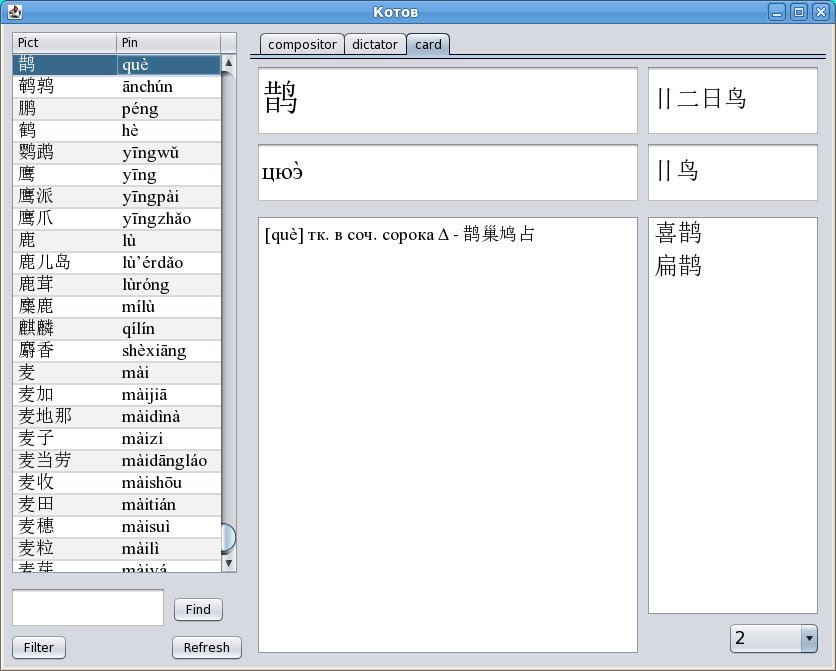
На карточке представлен сам иероглиф, список его графов, произношение по палладию, маркер. Если это многосложное слово (несколько иероглифов), список графов и маркер пусты. Далее описание значений и окошко слов, содержащих данный иероглиф. Под ним выпадающий список позиций иероглифа в словах. При изменении значения в списке позиций, в окне слов отображаются только те слова, где искомый иероглиф присутствует в указанной позиции. Иероглиф "鹊" присутствует в словах словаря только во 2-й позиции, поэтому список позиций представлен одной только позицией - "2", чтобы пользователь не путался в позициях, которых нет.
Начинкой словаря послужил UniversalChRu_new.txt - текстовый файл словаря, выложенный добрыми людьми на "Дао выраженное словами" по адресу: http://www.daokedao.ru/blog/wp-content/pleco/Pleco_dic.rar. В процессе обработки и конвертации текста в базу обнаружилось энное количество ошибок в файлике. Часть этих ошибок была исправлена. Нахально надеюсь, что при этом я наплодил своих ошибок не больше :). Позже к словарю было добавлено около 10-ти тыс. слов из словаря Ошанина, оцифрованного и правленого ребятами из bkrs.info - спасибо им за работу.
О словаре сказанного достаточно. Все остальное, как обычно, познается методом "научного тыка".
Училка, совмещенная с личным словариком. Два продукта предыдущей версии совмещены в одном. Чуть медленнее грузится, но удобнее работать. Вы заполняете личный словарь, формируете уроки и спокойно учите то, что Вам нужно. Начальное наполнение училки сделано на основе учебных текстов (48 уроков). Можно все потереть и начать заново, а можно и воспользоваться тем, что есть - своя рука владыка. Особого описания не требует, все просто.
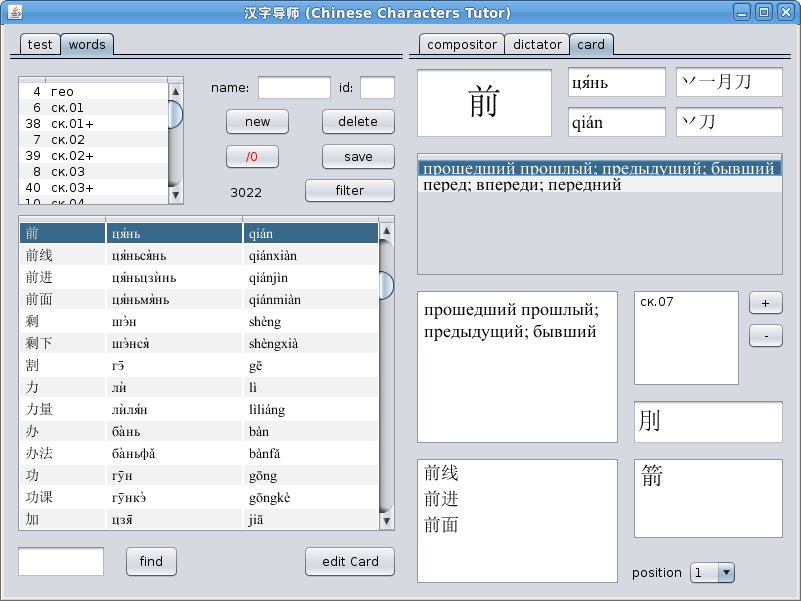
Карточка словаря. Заголовок карточки на вкладке "words" после раздела уроков, где можно создавать, и удалять уроки, обнулять результаты выделенных уроков и фильтровать список слов по выделенным же урокам. На самой карточке (по порядку): иероглиф, его произношение (палладий и пиньинь), последовательность графов, маркер. Далее табличка значений (ниже расширенное поле значений), список уроков где это слово встречается ("+" добавляет в нее выделенный в таблице урок, "-" удаляет выбранный в этом списке). Под списком уроков иероглиф, входящий в данный как элемент (если таковой есть в училке) и список иероглифов, в которые данный входит в качестве элемента. Весьма полезная информация, позволяющая соотносить иероглифы с точки зрения графики их. Слева внизу карточки список слов в которые входит данный иероглиф, и поле выбора позиции иероглифа в словах.
Кнопка edit Card позволяет отредактировать данные карточки, добавить новую или вообще удалить карточку слова.
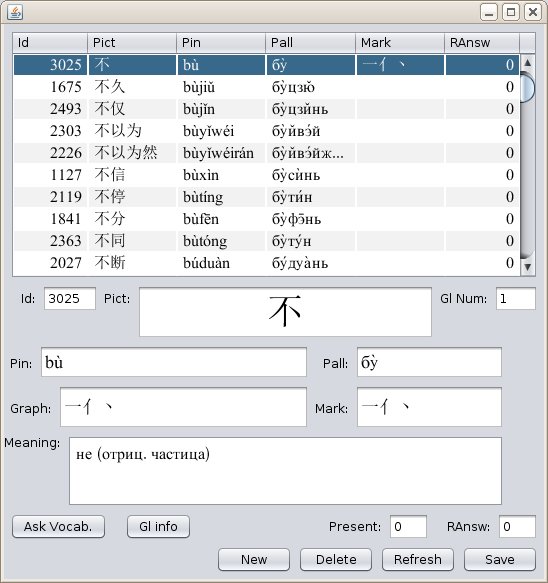
Добавление нового слова требует заполнения всех полей. Информацию по графам и маркер для одиночного иероглифа можно ввести нажав кнопку Gl info. Или ищите ее в словаре. Пиньинь и палладия можно найти в транскрипторе. Он прост и описывать его здесь я не буду, он не входит в набор необходимого для композиционного ввода, но представлен в загрузках. Не забывайте нажимать кнопку Save, после того, как что либо изменили.
Главное в училке - вкладка test.
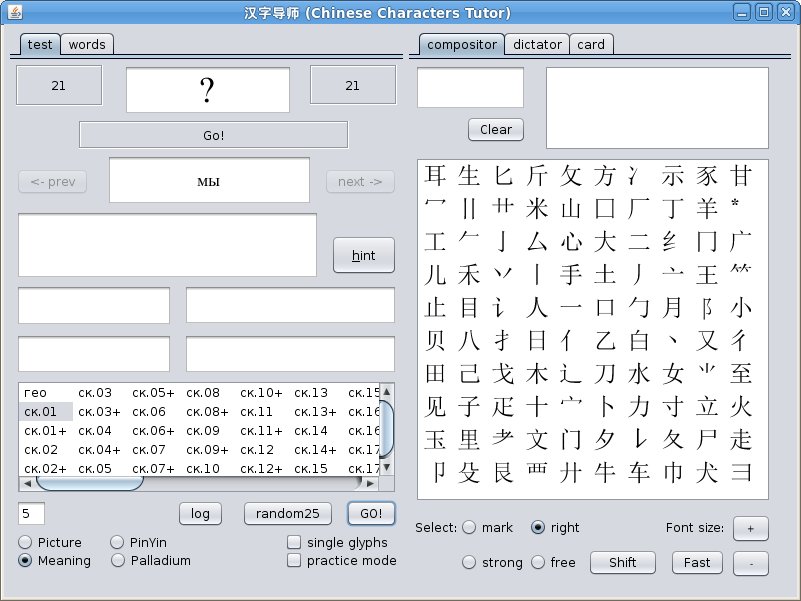
Выбираете нужный урок (или уроки с клавиатурными Shift или Ctrl), отмечаете check-box practice mode, нажимаете кнопку GO! и просматриваете все карточки (кнопки <-prev и next->). Если все понятно, оключаете practice mode, и начинаете тестирование. Check-box single glyphs выводит из урока, понятно, только одиночные иероглифы. Радио-кнопки режима теста (что спрашивать): "Picture", "PinYin", "Meaning", "Palladium". "Picture" - режим картинки. Пользователь видит в окне вопроса сам иероглиф и ему нужно ввести его с помощью композитора. Остальные кнопки обеспечивают режимы "по значению" либо "по произношению", записанному, соответственно, либо по-пиньиню, либо по-палладию. В режимы выбора (Select:) добавлен режим strong, описанный в самом начале. Он предпочтителен, если Вы хотите зафиксировать в памяти полную последовательность графов иероглифа (полезно для графически сложных иероглифов, состоящих из большого количества графов). При правильном ответе предъявляется следующий вопрос. Окошко с цифрой 5 (по умолчанию) - число правильных ответов подряд, после которого карточка исключается из текущего урока и больше не предъявляется. Обнулить количество правильных ответов можно в блоке уроков на вкладке words кнопкой "деления на 0" ( /0 ). Любой неправильный ответ или использование подсказки (кнопка hint) обнуляет количество правильных ответов для данной карточки. Кнопка log позволяет просмотреть результаты последнего тестирования. Весьма полезно иногда запускать тест кнопкой random25. Тогда на тест предъявляется 25 случайных карточки из выбранных уроков не взирая на количество правильных ответов. Этот тест позволяет проверить знание иероглифов, про которые Вы давно думаете, что их запомнили :). Этакая выборочная проверка долговременной памяти. Сказанного о тестировании достаточно.
Last but not least! Училка графов. Позволяет легко и без особых усилий запомнить матрицу графов. С этого инструмента начинается курс обучения композиционному вводу. Описание помещено в самый конец, чтобы Вы прониклись на предыдущих примерах необходимостью знать расположение графов на матрице и, главное, привыкли видеть их в иероглифах, что добивается только практикой - смотреть, смотреть, и смотреть...
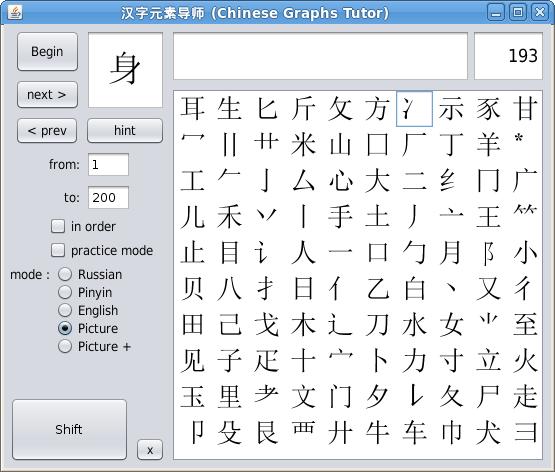
Каждый граф имеет 3 варианта названия: русское, английское и китайское, записанное пиньинем. Название графа в конце концов не важно в процессе работы с матрицей, но наше замордованное аналитикой сознание отказывается запоминать безымянные объекты. Поэтому на начальном этапе можно запоминать графы "по именам": хоть по-русски, хоть по-китайски, хоть по-английски. На картинке, в общем, все понятно. В окошках from - to устанавливается диапазон изучаемых графов, например, от 1 до 100, чтобы выучить сначала первую половину матрицы, соответственно, от 101 до 200 для второй половины. Никто не запрещает установить диапазон от 50 до 150, например. Матрица ведет себя так же как и в предыдущих инструментах: после ввода графа из второй ее половины, восстанавливается в изначальном варианте, чтобы пользователь привыкал к нормальному ее мельтешению. Но чтобы спокойно выучить расположение графов второй половины матрицы, внизу, рядом с кнопкой Shift, есть маленькая залипающая кнопочка с крестиком. Она фиксирует матрицу и не позволяет ей возвращаться после каждого нажатия. Check-box in order фиксирует порядок предъявления графов в порядке уменьшения частоты встречаемости (а не по порядку в матрице - это совсем бессмысленно), в противном случае графы предъявляются в случайном порядке. Check-box practice mode запускает режим обучения (см. рис. ниже). В этом режиме можно просмотреть все графы, последовательно нажимая кнопки next > или < prev. В первом поле будет предъявлен граф, в следующем его название (в зависимости от установки радио-кнопки mode), в следующем поле количество оставшихся графов. В матрице искомый граф выделяется. В режимах Picture и Picture+ название, ввиду его ненужности и даже вредности в этом режиме, не предъявляется.
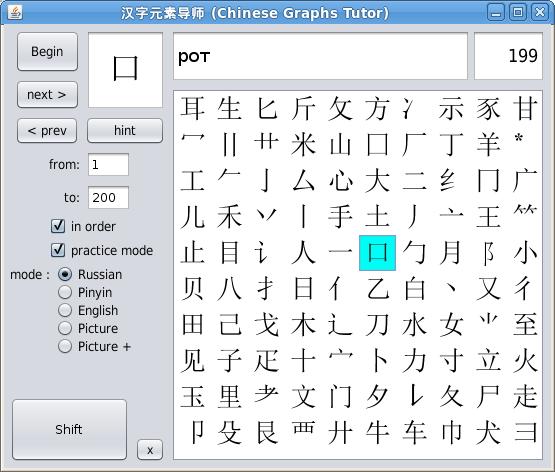
Отключение check-box'а practice mode запускает режим проверки, когда пользователю предъявляется, например, название графа (в зависимости от указанного радио-кнопкой mode языка). Он должен найти его на матрице и щелкнуть. В случае успеха, предъявляется следующий граф. Для забывчивых есть подсказка (клавиша hint), она выделяет граф на матрице и выводит его в поле. Все подсказки и ошибки учитываются. В конце теста появляется окно с сообщением затраченного на тест времени, количества ошибок и подсказок. Наиболее интересны и полезны режимы Picture и Picture+, когда в поле предъявляется граф без названия. Верное указание его на матрице выдает следующий граф. В этом основная "сермяжная правда" метода - он учит работать с образами, а не именами, что страшно полезно при освоении скорописи. Режим "Picture+", или расширенный режим картинок, отличается дополнительным набором графов, точнее, их вариантов (см."Введение в структурную иероглифику" ). Поэтому в режиме "Picture+" для обучения и тестировании будет представлено не 200, а 236 графов, т.е существуют еще 36 вариантов основных графов.
Закачать и опробовать (совершенно безвозмездно) все это можно в разделе Загрузки, а потом пользоваться (совершенно бесплатно, но без каких либо гарантий) где угодно.
Вот и все. Традиционное окончание: если что не понятно или не работает, но хочется, чтобы работало (или, паче чаяния, обидел кого), пишите на support@poutko.ru.